- Зохиолч Lauren Nevill [email protected].
- Public 2023-12-16 18:54.
- Хамгийн сүүлд өөрчлөгдсөн 2025-01-23 15:22.
Нийгмийн сүлжээн дэх зургийн цомог нь найз нөхөддөө өөрийнхөө тухай, хоббигийнхоо тухай ярих сайхан боломж юм. Гэхдээ практик дээрээс харахад зураг байршуулах нь бүгд биш юм. Таны цомгуудад нэвтрэх эрхтэй олон нийтийн сүлжээний хэрэглэгчид эдгээр хуудсанд аялах боломжтой байхын тулд цомгуудад гарын үсэг зурсан байх ёстой.
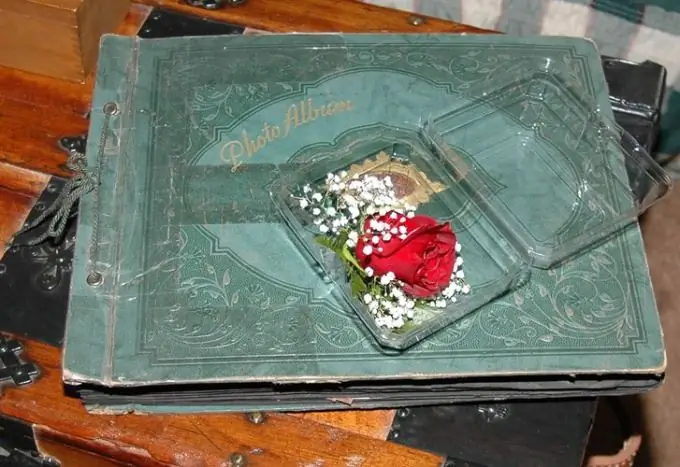
Энэ нь зайлшгүй шаардлагатай
- - нийгмийн сүлжээн дэх данс;
- - хөтөч.
Зааварчилгаа
1-р алхам
Олон нийтийн сүлжээнд зургийн цомгийг бүтээхдээ түүний нэр, тайлбарыг оруулах, аль хэдийн бүтээсэн цомгийг засах боломжтой. Цомгийг бүтээх явцад гарчиг өгөхийн тулд олон нийтийн сүлжээнд данс руугаа ороод "Фото" сонголтыг сонгоно уу. ВКонтакте нийгмийн сүлжээнд энэ бол My Photos сонголт юм. Энэ хуудсан дээр "Цомог үүсгэх" товчийг олоод, дээр нь дарна уу.
Алхам 2
Гарч ирсэн цонхонд та цомгийн нэр, түүний тайлбарыг оруулж болно. Удаан зовохгүй байхын тулд цомгийн анхны нэрийг гаргаж ирээд аль зургаа тэнд байршуулахаа урьдчилан шийдээрэй. Хэрэв цомогт зарим үйл явдлын талаархи фото сурвалжлага орсон бол үүнийг гарчигт тусгана уу. Үйл явдлын мөн чанар, газар, цаг хугацааг дүрсэлсэн гурав, дөрвөн үг нэрэнд хангалттай.
Алхам 3
Зургийн цомгийн товч нэрийг тайлбарлахын тулд "Тодорхойлолт" хэсгийг бөглөнө үү. Тэнд зураг авахуулсан үйл явдлын талаар та ярьж болно. Мэдээжийн хэрэг, хэрэв та нэмэлт тайлбар шаарддаггүй фото эссэ үүсгэх чадварыг бүрэн эзэмшсэн бол энэ талбарыг хоосон үлдээж болно. Үгүй бол энэ цуврал буудлага юу гэсэн үг болохыг таны гэрэл зургийн арга хэмжээнд оролцогчдоос бусад нь бараг ойлгохгүй байх.
Алхам 4
"Цомог үүсгэх" товчийг дарж, сонгоод зургуудаа нэмнэ үү. Шаардлагатай бол та үүсгэсэн цомогт байгаа зураг бүрийн хувьд тусдаа тайлбар нэмж болно.
Алхам 5
Хэрэв өмнө нь бүтээсэн цомгийн гарчиг эсвэл тайлбар нь танд харамсалтай санагдсан бол та үүнийг засах боломжтой. Үүнийг хийхийн тулд цомгийнхоо жагсаалтыг нээж, сонирхсон цомгоо сонгоод "Засах" сонголтыг ашиглана уу. Хэрэв таны зургийг My World нийгмийн сүлжээнд байрлуулсан бол Properties сонголтыг ашиглаарай. Нээгдсэн цонхонд цомгийн нэр эсвэл тайлбарыг өөрчилж, "Өөрчлөлтийг хадгалах" товчийг дарна уу.






